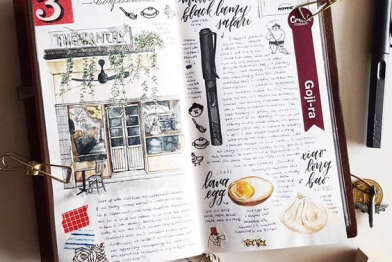Ilustrace v Procreate od Gregory Darrolla krok za krokem
29. January 2020
Back to blog
Gregory Darroll je nezávislý ilustrátor a designér v současné době sídlící v Durbanu v Jižní Africe. Gregory obvykle pracuje s reklamními agenturami, značkami a soukromými klienty doma i v zahraničí. Jeho ilustrační styl je plný osobnosti, barev a detailů a jeho tvorba je často inspirována nostalgií věcí, které miloval.
Pojďme nahlédnout pod pokličku jeho postupu při tvorbě.
“Moje estetika se poněkud liší a na otázku „Jak bys popsal svůj styl?“, je pro mě těžké odpovědět. Hlavně proto, že se snažím věci co nejvíce kombinovat. Vždy jsem cítil, že být ilustrátorem nebo umělcem s velmi jedinečným vizuálním stylem vůbec není vrcholem disciplíny. Místo toho mám pocit, že pohodlí, svoboda a dovednosti spojené se schopností měnit, aktualizovat a neustále rozvíjet přístup k jakémukoli projektu jsou mnohem cennější. Myslím, že trikem je věnovat svůj čas trénování a experimentování s různými styly a přístupy tak často, jak je to možné, abyste dosáhli spokojenosti pouze s hrstkou estetiky. Pokud jde o inspiraci a vlivy, mám sklon opírat se o nostalgii jako takovou formu projevu, která ilustruje to, co jsem jako dítě miloval a dodnes miluji.”
Tato ilustrace s názvem EVERYTHING mi pomůže ukázat vám postup, který obvykle dodržuji od začátku do konce při vytváření jakékoli ilustrace. Jako vždy je tento styl v tomto díle docela dobrodružný – jde o implementační techniky a triky, které jsou mi známé ve spojení je s několika novými. Všechno jsem vytvořil v Procreate na 12,9 ”iPadu Pro, ale popsaný proces tvorby by měl být použitelný na jakýkoliv návrhový software.
Krok 1: Hrubý náčrt
Všechno začíná skicou. Často mám v hlavě celkem promyšlenou představu o obrázku stejně tak i seznam objektů a prvků, které chci do takového kusu zahrnout. Vždy ale musím začít procesem stanovení některých hrubých čar a tvarů. Tím získám základní kompozici a strukturu obrázku. S umisťováním tvarů jsem začal v levém dolním rohu a postupoval jsem na druhou stranu stránky směrem vzhůru. S každým přibývajícím prvkem se snažím na díle nevytvářet příliš mnoho otevřeného prostoru nebo „děr“. Jakmile jsou hotové rychlé, hrubé čáry, které definují hustotu a celkovou strukturu, podívám se na každý z objektů a jejich tvar, abych zjistil, zda se nějaké později nebudou překážet – zvažuji také překrývání tvarů, detaily a potencionální barvy. Pokud je třeba něco upravit, přepracuji to. Jen co vše dokončím je čas vše vylepšit.

Krok 2: Vylepšená skica
Začnu snížením krytí hrubé skici a na ni položím novou vrstvu. Původní skicu používám jako vodítko k procházení jednotlivých objektů, zatímco čistím tvary, čáry a další drobnosti. Toto je také klíčová fáze procesu, protože raději strávím čas ujišťováním se, že je vše správně a na svém místě, než abych na to přišel později v procesu. Předtím, než zahájím další krok, budu si jistý, že mám mnohem spolehlivější základnu. V této fázi jsem si také vědom toho, že tu a tam jsou nějaká prázdná místa, ale stejně plánuji nakonec přidat do celého obrázku menší tvary a kruhy. Tato fáze je také skvělou příležitostí k výměně jakýchkoli objektů, pokud mám pocit, že na stávajícím místě nefungují dobře.

Krok 3: Line-work
Po umístění promyšlených linií, zase snížím krytí druhé vrstvy a umístím nad ni další vrstvu. Jak již jsem zmínil, nebudeme v tomto kroku muset tolik přemýšlet o tvarech. Máme před sebou ale další klíčové rozhodnutí – hmotnost čáry. Dělávám to, že ilustruji jeden z objektů, abych zjistil, zda váha čáry funguje. Obvykle si vybírám nejvýraznější objekt. Nechci, aby byly čáry příliš tenké a v obrázku se ztratily, ale také nechci, aby byly příliš silné a rušivé. Pokud moje aktuálně vybraná hmotnost nefunguje, přepracovávám objekt tak dlouho, dokud nebudu spokojený. Jakmile najdu správnou hmotnost, nasadím sluchátka začnu s tvořením linií. V Procreate používám výchozí „Dry Ink brush“. V tomto případě je použití ink brushe s měkkým nepravidelným okrajem a náznakem textury perfektní volbou. Uvědomím si, že chci, aby mělo toto dílo přirozenější texturovaný povrch, takže pomocí jemnějšího texturovaného štětce tyto detaily později podtrhneme.

Krok 4: Detaily
Teď, když jsou všechny linie tam, kde mají být, vypadá to, že by „Everything“ sneslo pár dalších vhozených tvarů, které vyplní část prázdných míst a přidají pocit celkové plnosti. Znovu vytvářím novou vrstvu a pečlivě procházím celou ilustraci, přidávám tečky a bubliny k okrajům objektů, mezi ně i na ně. Umístěním těchto tvarů na některé ze stávajících objektových linií je trochu rozbijete a skutečně zesílíte pocit, že je vše kompaktní a že se vše překrývá. Tyto tvary navíc pomohou v dalších krocích rozbít barevné bloky.

Krok 5: Základ barev
Často trávím spoustu času hraním s barvami, jen abych se vrátil zpět k barevné paletě, kterou jsem si původně na představoval. Podle mě primární tóny společně nejen dobře fungují, ale také usnadňují život když k objektům přiděluji barvy. Obzvláště při práci s přeplněnou ilustrací, jako je tato. Když se toho tolik děje, chci, aby objekty byly okamžitě rozpoznatelné a barva mi s tím rozhodně pomůže. Některé objekty mají v reálném světě přiřazené určité barvy, takže začínám s těmi, abych zjistil, které tóny zpočátku dominují každé oblasti obrázku.
Jakmile jsou tyto objekty zabarveny, přesunu se na okolní prvky a snažím se, aby se zabránilo překrývání dvou tvarů stejné barvy. To nejen pomáhá vyhnout se velkým shlukům jedné barvy, ale také snadno vizuálně odlišit jeden objekt od jiného. Třetím krokem je pak opět zabarvení každé drobné bublinky, přičemž je třeba se ujistit, že se nepřekrývají stejné barvy. Doporučuji každé barvě nebo tónu vytvořit vlastní vrstvu. Ušetří Vám to spoustu času i pokud budete chtít barvu vylepšit nebo ji úplně změnit. Vrstvu můžete jednoduše uzamknout pomocí alpha-lock, vybrat novou barvu, vyplnit vrstvu a poté zámek odstranit. Brnkačka. (Ořezová maska bude s tímto malým trikem také skvěle fungovat, alfa-lock je prostě můj osobní zlepšovák).

Krok 6: Textura a zvýraznění
Jakmile jsou všechny barvy na svých místech a vše je vyvážené, duplikuji každou z barevných vrstev a nastavím každou tak, aby byla uzamčena alfa-lockem. Duplikování není nutné, je lepší mít pro jistotu připravenou čistou zálohu. Nyní mohu snadno vytvořit vzorek základní barvy a smíchané s tmavšími tóny, tak aby vytvořila strukturu. Alpha-lock také šetří čas při aplikaci jednotlivých textur, protože nemusím zpětně mazat žádný přesah mimo tvar. Štětec, kterým vytvářím textury v programu Procreate je výchozí štětec Charcoal brush „Burnt Tree“, který se používám pro všechny textury.

Postupně procházím každý z objektů a přidávám dvě fáze textury – nejprve sytější tón, poté mírně tmavší tón a soustředím se na oblasti, které by byly přirozeně zastíněné. V tomto případě je zdroj světla v pravém horním rohu, takže stíny jsou umístěny na spodní levé straně každého objektu. Když jsem spokojený s kontrastem a hustotou tmavších textur, vracím se a začnu znovu, ale tentokrát s texturou, kterou vytvářím odlesky. Jakmile to dokončím, zbývá už jen sloučit kresbu a vytáhnout mírně křivky tak, aby se barvy ještě více zesílily a saturovaly.
Doufáme, že Vás článek dostatečně inspiroval na to, abyste se připojili k našemu novému kurzu Ilustrátorství v Procreatu! 🙂
https://www.drawplanet.cz/kurz/kurz-ilustrace-sketchingu-ipad-procreate/